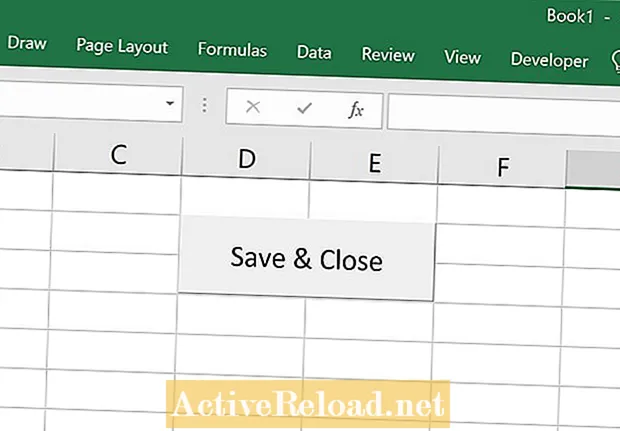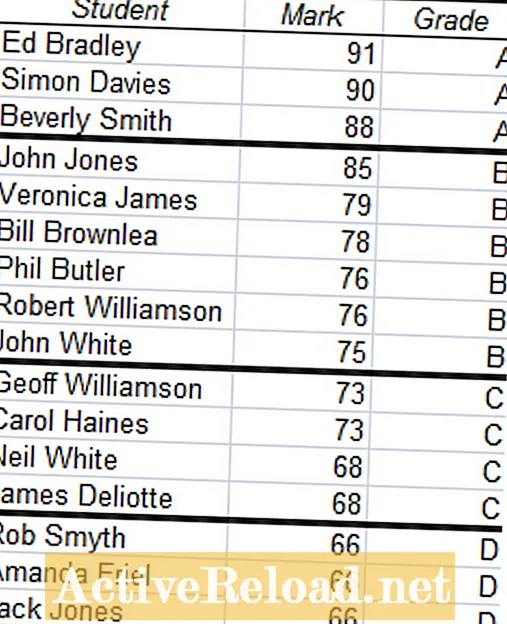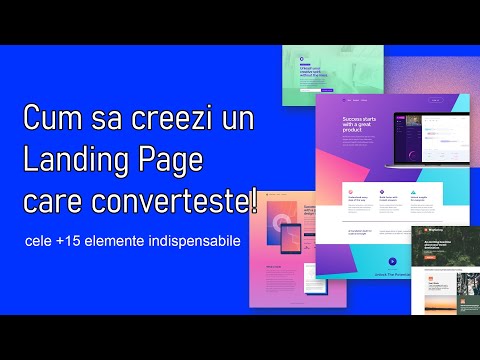
Conţinut
- Funcția de completare automată încorporată a Chrome
- Cum se folosește extensia de completare automată Chrome
- Cea mai bună extensie de completare automată pentru Chrome
- Cum se utilizează extensia de completare automată
Kent este un creator de conținut căruia îi place să împărtășească cunoștințele sale despre tehnologia consumatorilor. Îi place să joace Black Desert Mobile.
Funcția de completare automată încorporată a Chrome
După cum probabil știți mulți dintre voi, Chrome are funcția sa integrată pentru a completa automat câmpurile din formularele web. Se numește „Completare automată”. Puteți activa sau dezactiva cu ușurință această caracteristică prin setările avansate ale Chrome.
Cum se folosește extensia de completare automată Chrome
Pentru a face acest lucru, trebuie doar să faceți clic pe pictograma meniu din partea dreaptă sus a browserului Chrome. Se află chiar lângă bara de adrese. Un alt mod este prin simpla introducere a „chrome: // settings” în bara de adrese a browserului, apoi apăsarea „Enter”. După ce accesați pagina de setări, derulați până la funcții avansate și căutați opțiunile din „Parole și formulare”. Faceți clic pe „Setări completare automată” și de acolo, puteți activa sau dezactiva cu ușurință funcția.
Cea mai bună extensie de completare automată pentru Chrome
Lucrul despre funcția de completare automată a Chrome este că este limitat. Nu îl puteți personaliza într-o anumită măsură. Dacă doriți mai multe opțiuni de personalizare, cel mai bun mod de acțiune ar fi să utilizați o extensie de completare a formularului. Completarea automată este un bun exemplu.
Completarea automată este un formular de completare gratuit pentru Chrome, conceput pentru a completa automat formularele web la încărcarea paginilor. În momentul în care încărcați un formular web, acesta va completa automat câmpurile cu valorile dvs. predefinite. Tot ce ți-a mai rămas să faci este să trimiți cu succes.
Cum se utilizează extensia de completare automată
Pentru a începe acest lucru, va trebui să vă conectați mai întâi la browserul Chrome utilizând contul dvs. Google. După ce v-ați conectat, adăugați extensia de completare automată și activați-o. Doar faceți clic pe linkul de mai jos pentru a descărca, adăuga și activa extensia în browserul dvs.
- Completare automată - Magazin web Chrome
Completați automat câmpurile formularului web la încărcarea paginii.
După activare, faceți clic dreapta pe pictograma sa care apare lângă bara de adrese și faceți clic pe „Opțiuni”. Faceți clic pe fila „Câmpuri formular” și începeți să completați lista cu datele dorite. Pentru a adăuga o intrare nouă, trebuie doar să faceți clic pe pictograma plus din colțul din stânga jos al listei. Vi se va cere apoi să setați tipul câmpului și să introduceți valorile corespunzătoare, care ar trebui să fie după cum urmează:
- Tipul câmpului - selectați tipul de câmp dorit în meniul derulant (de ex. text, parolă, casetă de selectare etc.).
- Numele domeniului - introduceți un nume identic cu eticheta de text sau câmpul „id” prezent de obicei într-un formular web (de ex. Nume, e-mail, subiect, mesaj etc.).
- Valoarea câmpului - introduceți o valoare pentru câmpul menționat. Aceasta este valoarea pe care doriți să o introduceți automat în formularul web.
- Site - acesta ar trebui să fie titlul documentului sau adresa URL a site-ului unde doriți să fie declanșată funcția de completare automată. Puteți lăsa acest text necompletat dacă doriți ca extensia să completeze automat orice formulare web de încărcare a paginii în Chrome.

Repetați doar pasul de adăugare a intrărilor până când puteți introduce toate valorile care trebuie completate automat. După ce ați terminat, nu uitați să salvați modificările pe care le-ați făcut. Asta este! Acum sunteți gata să îl testați încărcând orice formular web. Dacă extensia funcționează corect, veți observa imediat modificările. Fiecare câmp în care ați setat o valoare predefinită va fi completat automat la încărcarea paginii. Nu este nevoie să tastați manual informațiile solicitate.
Utilizând funcția de completare automată, puteți economisi mult timp completând formularele web, mai ales dacă solicită aceleași detalii, cum ar fi numele, adresa de e-mail, numărul de contact, etc. aceleași informații.
Ești utilizator Chrome? Care este extensia dvs. de acces la completarea automată a formularelor web? Simțiți-vă liber să le împărtășiți în comentariile de mai jos.
Acest articol este corect și fidel, după cunoștințele autorului. Conținutul are doar scop informativ sau de divertisment și nu înlocuiește consilierea personală sau sfatul profesional în probleme de afaceri, financiare, juridice sau tehnice.